教你win10电脑高清晰音频管理器怎么打开
在win7系统任务栏中有音频管理器程序,点击打开即可进行设置音频效果。但有用户反馈,升级win10系统后,发现任务栏中没有音频管理器,导致无法进行调节设置音频效果,怎么办?针对这一现象,下面小编教你win10电脑高清晰音频管理器怎么打开吧
在win7系统任务栏中有音频管理器程序,点击打开即可进行设置音频效果。但有用户反馈,升级win10系统后,发现任务栏中没有音频管理器,导致无法进行调节设置音频效果,怎么办?针对这一现象,下面小编教你win10电脑高清晰音频管理器怎么打开吧。
一位用户反馈自己在重装系统后,在win10电脑中找不到Realtek高清晰音频管理器的问题,在控制面板中没有Realtek高清晰音频管理器的项目,不知怎么解决,就此问题,接下来小编教你win10电脑高清晰音频管理器怎么打开吧。
电脑高清晰音频管理器怎么打开:
1、点击开始菜单,点击 windows 系统,点击 【控制面板】;
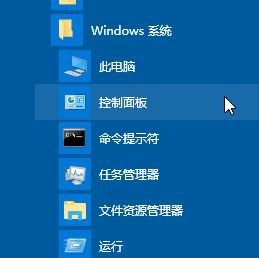
2、控制面板中个硬件与声音菜单 ,点击打开;
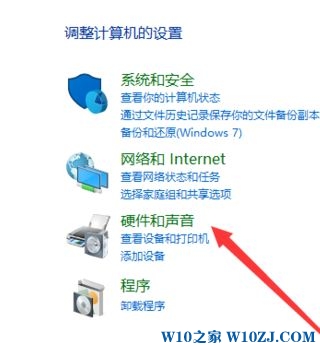
3、一个是调整电脑的音量的,一个是测试效果,当然不同的计算机显示不同,小编的是某品牌笔记本电脑的win10系统控制面板中的音频管理器。#f#

如果控制面板的查看方式小图标的话则直接找到“音频管理器”即可,如图:
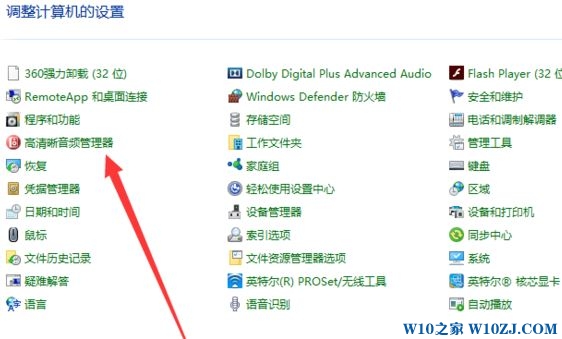
如果控制面中没有高清晰音频管理器的话那么说明声卡驱动存在问题,大家使用【驱动大师】或者 驱动精灵 等软件更新一下声卡驱动就可看到了。
以上便是win10电脑高清晰音频管理器怎么打开的介绍了,希望对大家有所帮助。
标签: 教你 win10 电脑 高清晰 音频 管理器 怎么 打开
声明:本文内容来源自网络,文字、图片等素材版权属于原作者,平台转载素材出于传递更多信息,文章内容仅供参考与学习,切勿作为商业目的使用。如果侵害了您的合法权益,请您及时与我们联系,我们会在第一时间进行处理!我们尊重版权,也致力于保护版权,站搜网感谢您的分享!






